ネットワーク/Network
メールソフトでの利用(IMAP)
Gmailをメールソフトから利用するための設定情報及び設定方法をご案内します。
GmailでIMAPを有効にしないとご利用いただけませんのでご注意下さい。
設定情報
Gmailをメールソフトで利用する際の設定情報です。下記を参考にしてください。
| 例 | |||
|---|---|---|---|
| メールアドレス | 学生 | s(学籍番号)@st.daito.ac.jp | s01012345@st.daito.ac.jp |
| 教員 | t(教職員番号)@st.daito.ac.jp | t012345@st.daito.ac.jp | |
| icアカウント | アカウント名@ic.daito.ac.jp | daitotaro@ic.daito.ac.jp | |
| 受信サーバ | imap.gmail.com | [ポート]:993 [セキュリティ設定]:SSL |
|
| 送信サーバ | Thunderbird以外 | smtp.gmail.com | [ポート]:465 [保護された接続]:SSL |
| Thunderbird | smtp.gmail.com | [ポート]:587 [保護された接続]:TLS |
|
| サーバユーザ名 | 学生 | s(学籍番号) | s01012345@st.daito.ac.jp |
| 教員 | t(教職員番号) | t012345@st.daito.ac.jp | |
| icアカウント | アカウント名 | daitotaro@ic.daito.ac.jp | |
IMAPの有効化
Gmail上の設定が必要です。
メールソフトからGmailを利用するには、GmailでIMAPを有効化する必要があります。
IMAPの有効化の方法
Gmailの設定
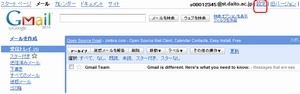
Gmail画面右上[設定]をクリックします。
IMAP有効設定

[メール転送とPOP/IMAP設定]をクリックします。

[IMAPアクセス]-[IMAPを有効にする]を選択し、[変更を保存]をクリックします。
メールソフト別 設定方法
メールソフト別の設定方法については、Google社から提供されている以下のヘルプを参照してください。
(OutlookExpress、Outlook、Thunderbird、Windows Mail 等)
Thuderbirdでの「IMAP」利用については、より詳細な設定方法を「ThunderbirdでのGmail利用」でご案内しています。


